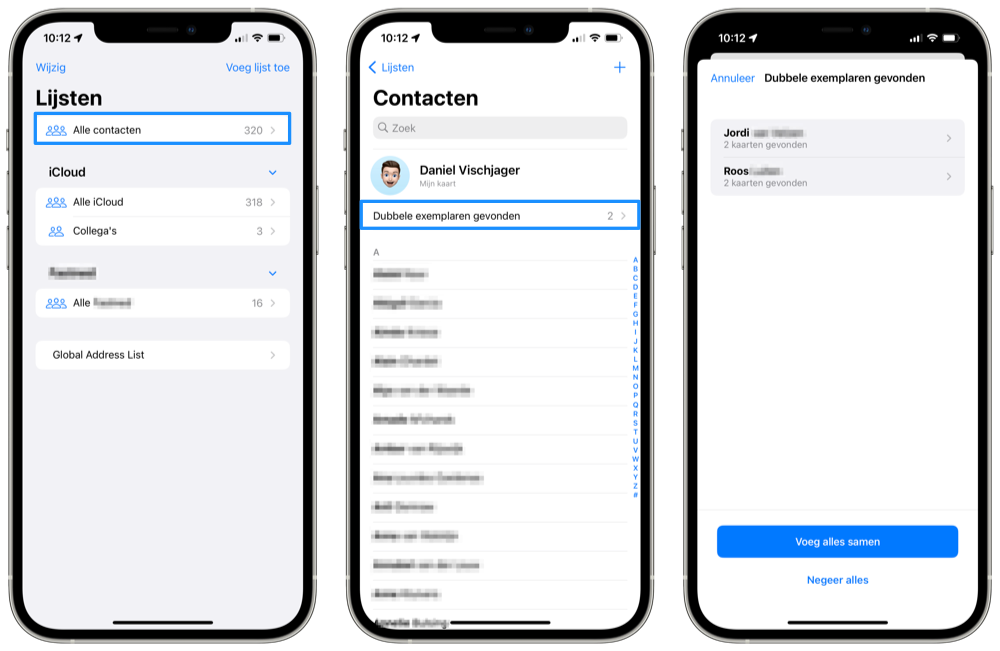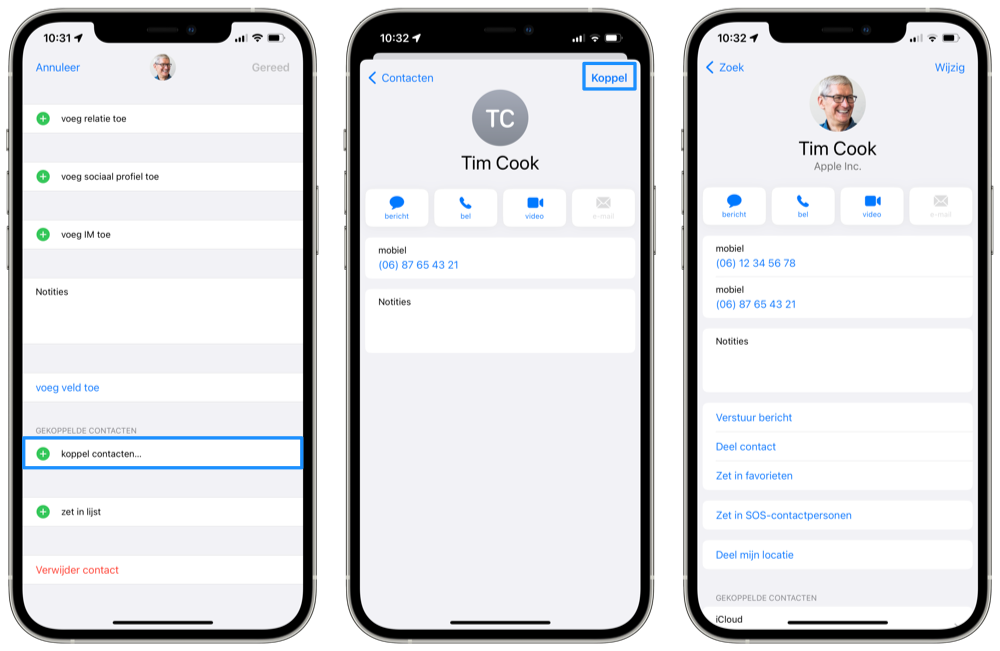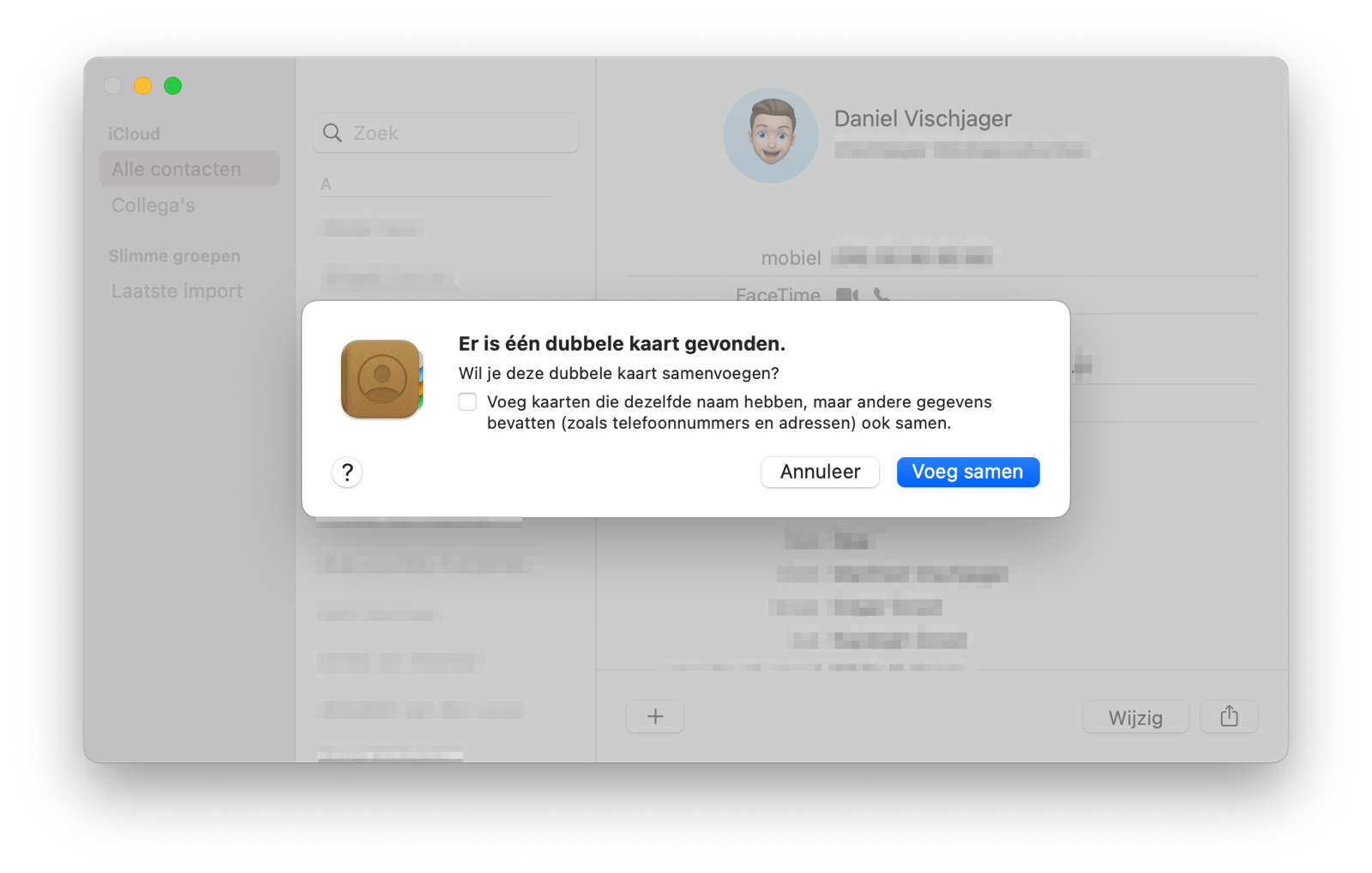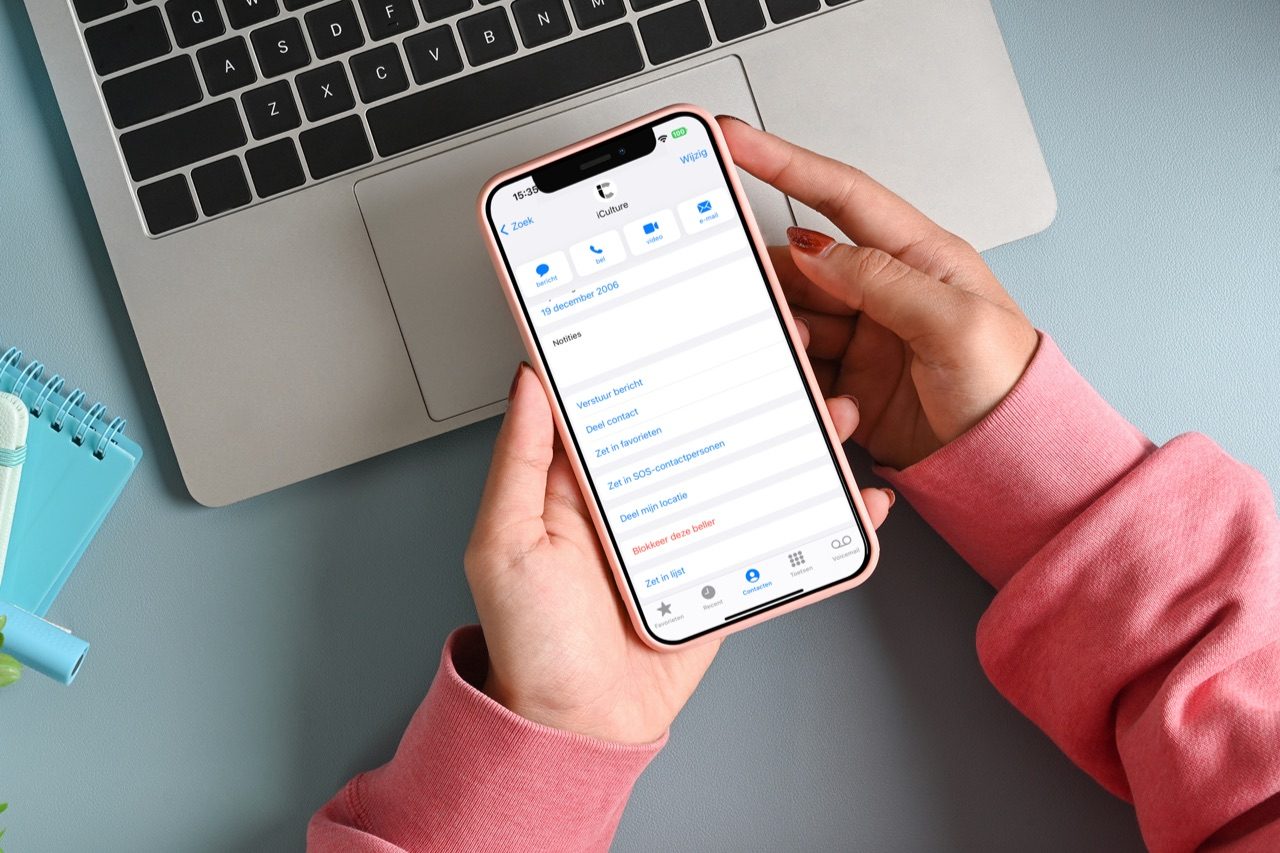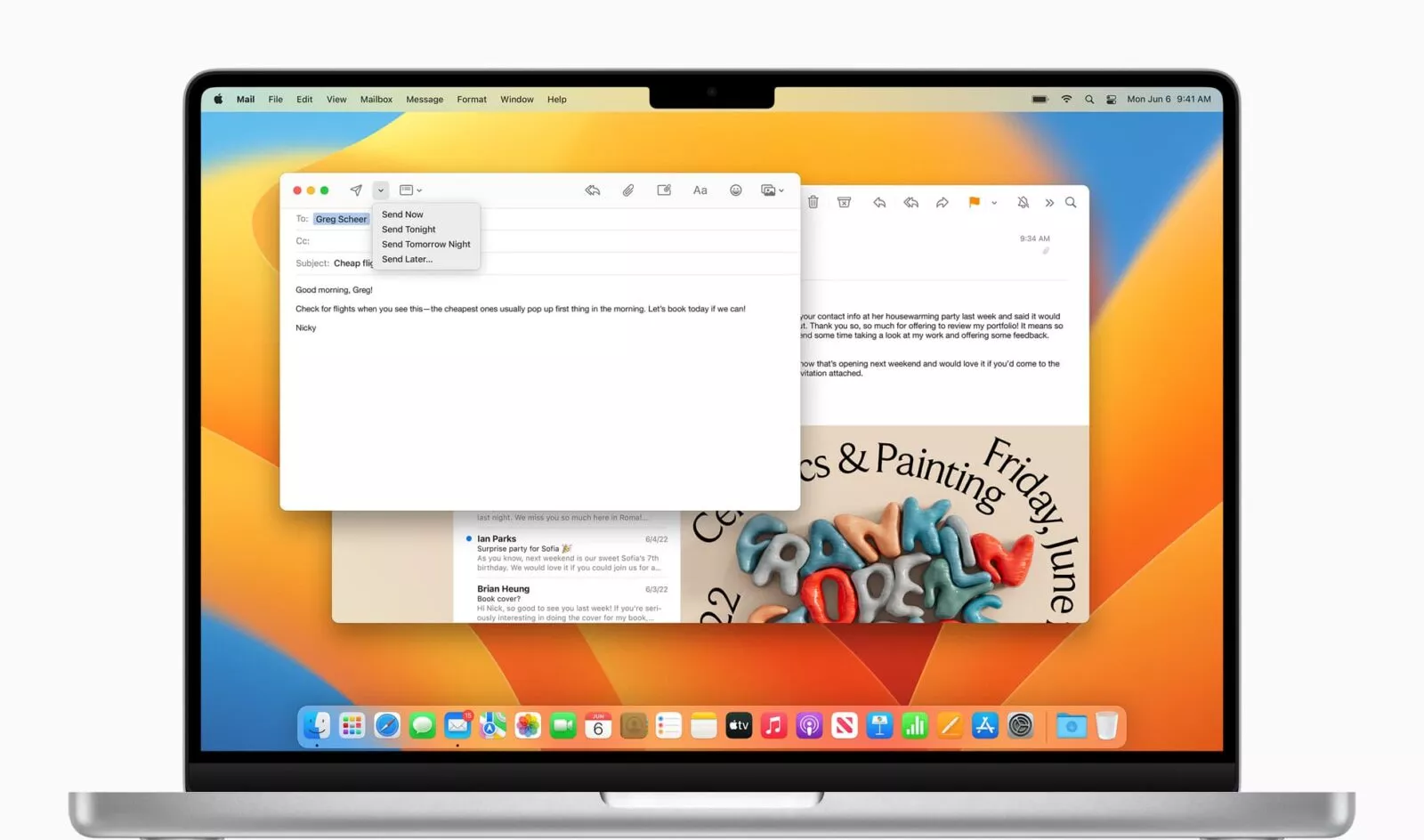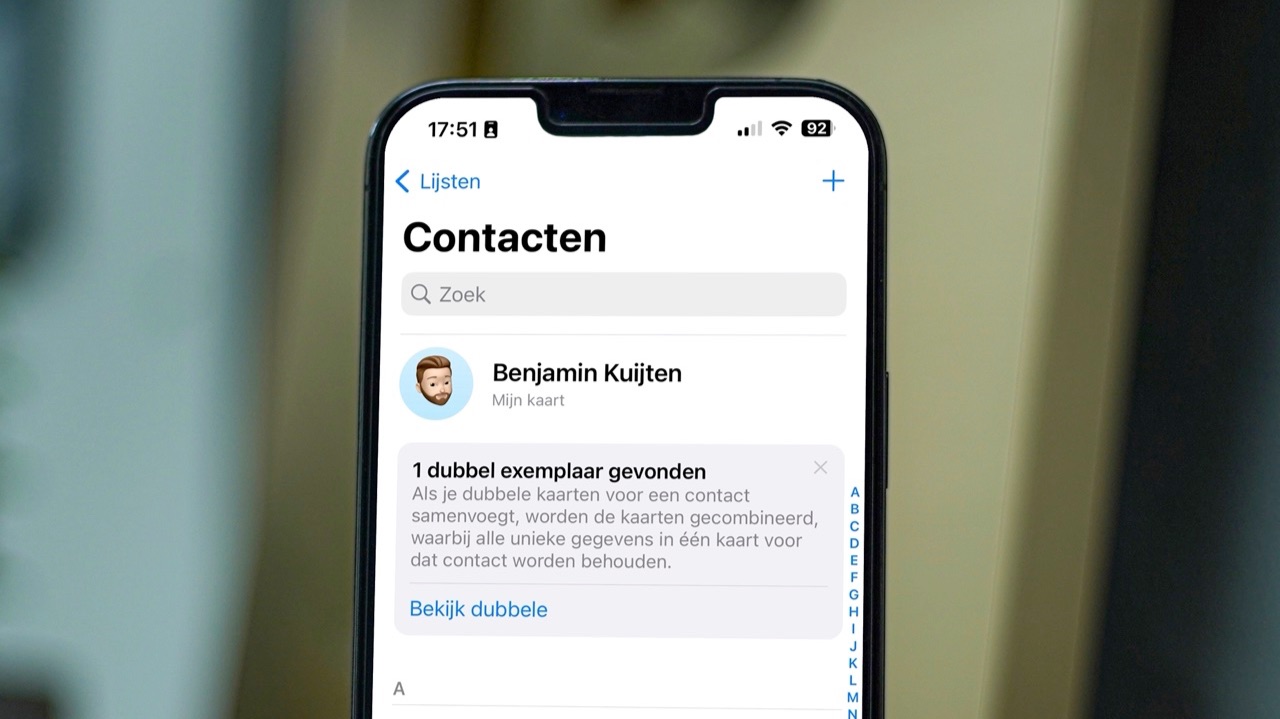
Dubbele contacten in je iPhone-adresboek: zo kom je er vanaf
Gebruik je je iPhone zowel zakelijk als privé, dan kan het ook gebeuren dat je meerdere online diensten gebruikt om mee te synchroniseren. Verloopt dit niet helemaal goed, dan krijg je dubbele contacten op je iPhone. Het kan ook gebeuren dat je handmatig een nieuwe contactpersoon hebt toegevoegd of een digitaal visitekaartje kreeg toegestuurd van iemand die je al in je adresboek had staan. Na verloop van tijd kan je contactenlijst rommelig worden en is het tijd om op te ruimen. Er zijn speciale apps voor, maar als het om slechts een paar adressen gaat kun je het ook handmatig doen. Er is zelfs een speciale functie in je iPhone die dubbele contacten in je adresboek herkent. In deze tip laten we zien hoe je weer controle krijgt over je adresboek.
Snel dubbele contacten verwijderen met deze functie
Apple heeft het makkelijk gemaakt om snel dubbele contacten te verwijderen van je iPhone. In de Contacten-app zit een speciale functie hiervoor, die ook meteen aangeeft om hoeveel contacten het gaat. Je kunt hier de contacten individueel of allemaal tegelijk samenvoegen. Zo werkt het (met iOS 16 of nieuwer):
- Open de Contacten-app en ga helemaal naar het hoofdmenu (zie linker iPhone op onderstaande afbeelding).
- Tik op Alle contacten. Zijn er dubbele exemplaren? Dan zie je dit onder je eigen naam staan.
- Tik nu op Dubbele exemplaren gevonden en bekijk de lijst.
- Kies een contact om de dubbele gegevens te zien en kies of je wil samenvoegen of negeren.
- Je kunt ook alle contacten in één keer samenvoegen door op Voeg alles samen te tikken.
Het is niet altijd een goed idee om dubbele iPhone contacten samen te voegen. Heb je bijvoorbeeld een nieuwe contactkaart aangemaakt voor iemand die een nieuw telefoonnummer kreeg? Dan kun je het oude nummer net zo goed weggooien. We adviseren in dat geval om het oude nummer of de oude contactkaart handmatig te verwijderen.
Gebruik je iOS 15 of ouder of wil je op een andere manier dubbele contacten opschonen, dan lees je hieronder nog meer manieren hoe je dubbele contacten kan verwijderen op je iPhone.
Contacten handmatig verwijderen op de iPhone
Heb je meerdere contactkaarten van dezelfde persoon en is er eentje duidelijk beter dan de andere, dan kun je het contact met de minste hoeveelheid informatie verwijderen. Dit doe je door de contactkaart te openen, rechtsboven op Wijzig te tikken en vervolgens omlaag te bladeren. Kies Verwijder contact en je bent ervan af.
Eventueel kun je nuttige informatie die er nog in staat kopiëren naar de andere contactkaart. Maar gaat het om meerdere gegevens, dan kun je de twee contacten beter samenvoegen, zoals we hieronder uitleggen. Of je gebruikt de eerder genoemde methode die we hierboven al bespraken.
iPhone contacten handmatig samenvoegen doe je zo
Bevatten de twee contactkaarten verschillende informatie en wil je dit allebei bewaren, dan kun je ze met elkaar koppelen. Zoals we al aangaven is het dus niet aan te raden om dit te doen als de informatie deels verouderd is. Je kunt de oude informatie beter gewoon verwijderen.
Zo voeg je contacten samen:
- Open de contactkaart en druk rechtsboven op Wijzig.
- Blader omlaag en kies Koppel contacten.
- Blader naar de andere contactkaart en tik op Koppel.
- Tik op Gereed.
- De gegevens zijn nu samengevoegd.
Heb je meerdere contactgegevens voor dezelfde persoon, dan kun je doorgaan met samenvoegen en koppelen totdat je nog maar één over hebt. Je hebt voortaan nog maar één contact in je adresboek staan, waarbij alle gegevens zijn samengevoegd.
Dubbele contacten zoeken op de Mac
Ook in de Contacten-app op de Mac kun je naar dubbele adressen zoeken. Dit gaat heel gemakkelijk:
- Open de Contacten-app op de Mac.
- Klik op Kaart > Zoek dubbele vermeldingen.
- Klik op Voeg samen om ze samen te voegen.
Dubbele iPhone contacten verwijderen is altijd handig, maar weet je wat je ook móet kennen? De manier om favoriete contactpersonen in te stellen. Zo kun je de belangrijkste personen sneller te pakken krijgen. In onze tip lees je hoe het werkt.
Taalfout gezien of andere suggestie hoe we dit artikel kunnen verbeteren? Laat het ons weten!